Win98安裝教程|光盤/U盤Windows98詳細安裝教程_圖解
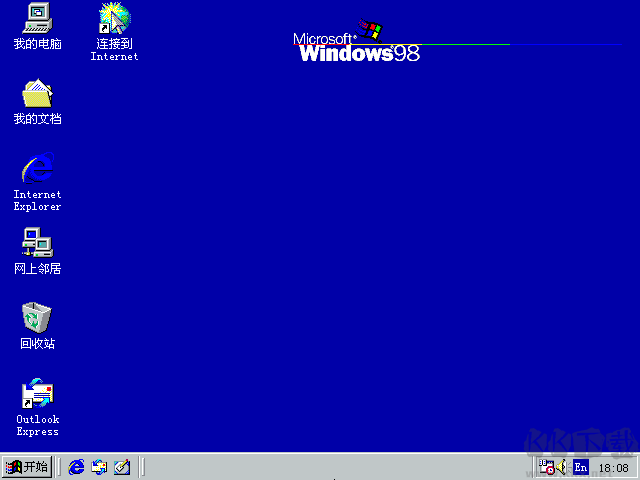
Windows98系統(tǒng)安裝教程:
一,、準備工作:
1.準備好Microsoft Windows 98 安裝光盤,。(得到Win98鏡像后可以刻錄到光盤,或是使用軟碟通制作成U盤啟動盤)
2.可能的情況下,,在運行安裝程序前用磁盤掃描程序掃描所有硬盤檢查硬盤錯誤并進行修復,,否則安裝程序運行時如檢查到有硬盤錯誤即會很麻煩。
3.如果安裝過程中需要用產(chǎn)品密匙(安裝序列號)的,,用紙張記錄安裝文件的產(chǎn)品密匙(安裝序列號),。
4.可能的情況下,用驅動程序備份工具(如:驅動精靈 2004 V1.9 Beta.exe)將Windows 98下的所有驅動程序備份到硬盤上(如∶F:Drive),。最好能上網(wǎng)下載本機的網(wǎng)卡驅動和調(diào)制解調(diào)器等的驅動程序,,如果你用寬帶連接請下載并保存寬帶撥號軟件Enternet300,能上網(wǎng)就能找到大部分所要的軟件。
5.如果你想在安裝過程中格式化C盤(建議安裝過程中格式化C盤),,請備份C盤有用的數(shù)據(jù),。
6.必須有FAT或FAT32文件系統(tǒng)格式的活動分區(qū),Windows 98亦只能安裝在FAT或FAT32文件系統(tǒng)格式的分區(qū),推薦分區(qū)空間大于2G
二、用光盤啟動系統(tǒng):
(如果你已經(jīng)知道方法請轉到下一步),將98安裝光盤放入光驅,重新啟動系統(tǒng)并把光驅設為第一啟動盤,保存設置并重啟,如無意外即可見到安裝界面 ,如果你不知道具體做法請參考與這相同的-->如何進入純DOS系統(tǒng):
三,、安裝Windows 98
1,、電腦開機后,我們選擇光盤啟動(如果是U盤,,那么就選擇U盤,,至于電腦怎么光盤啟動U盤啟動,不同的電腦都不同,大家自行百度吧)
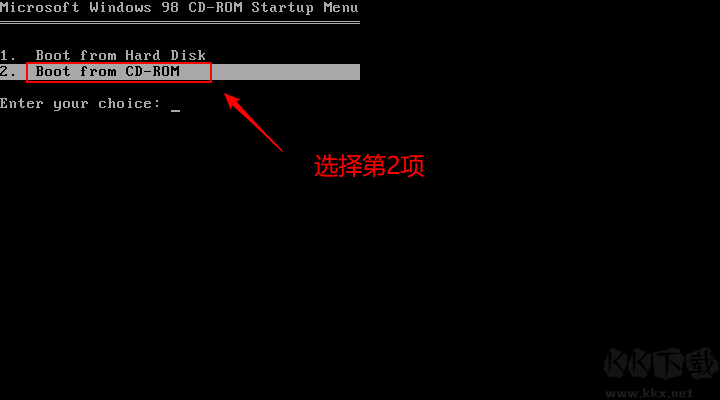
2,、接下來會出現(xiàn)以下界面,,我們選擇第一項進入。
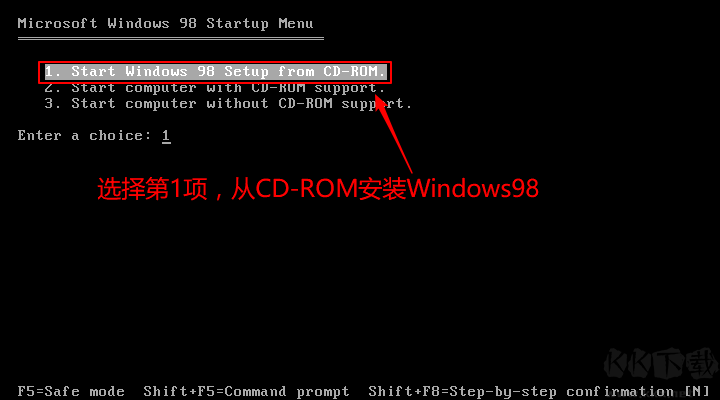
3,、進入以下界面之后,,直接按回車鍵!
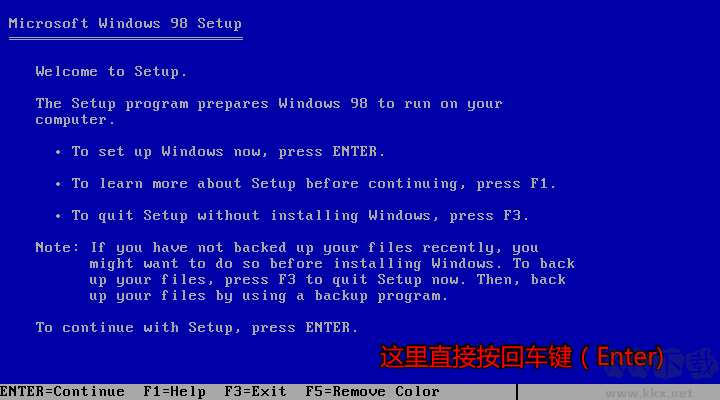
4,、之后再默認按回車鍵,。
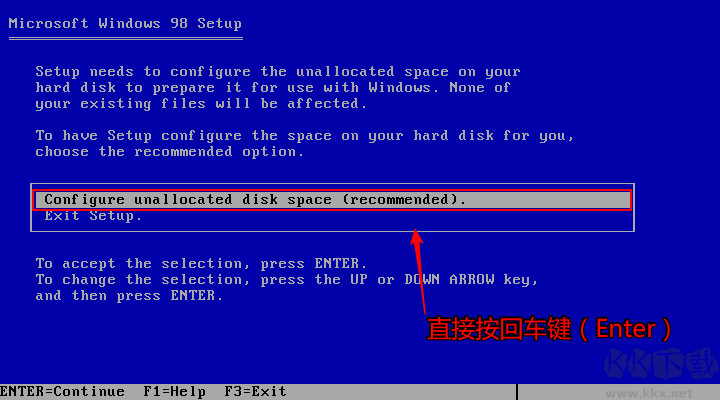
5、這里選擇Yes, enable large disk support 回車,。
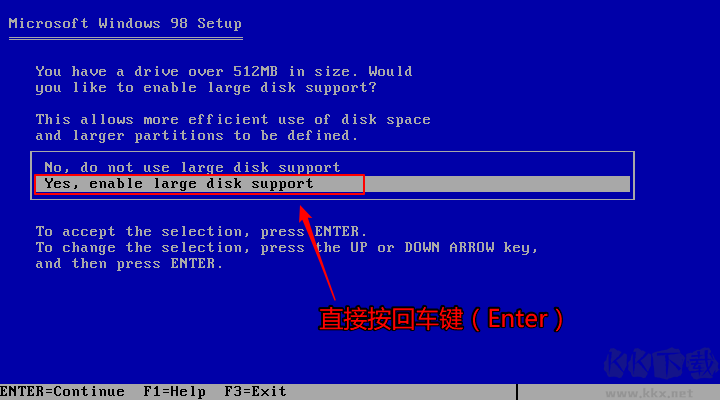
6,、這里按回車鍵(Enter)會自動返回到 Boot form CD-ROM 然后在選Boot form CD-ROM 就會自動格式化磁盤
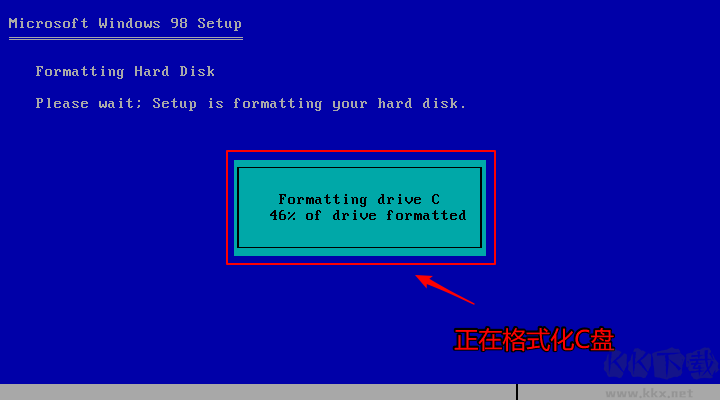
7、再次回車,。
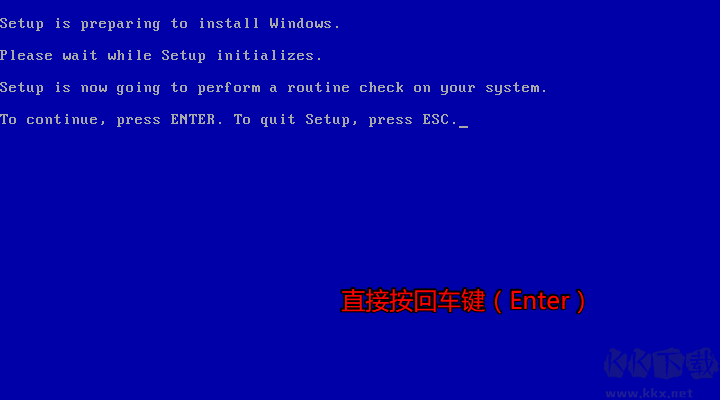
8,、開始文件復制到磁盤中。
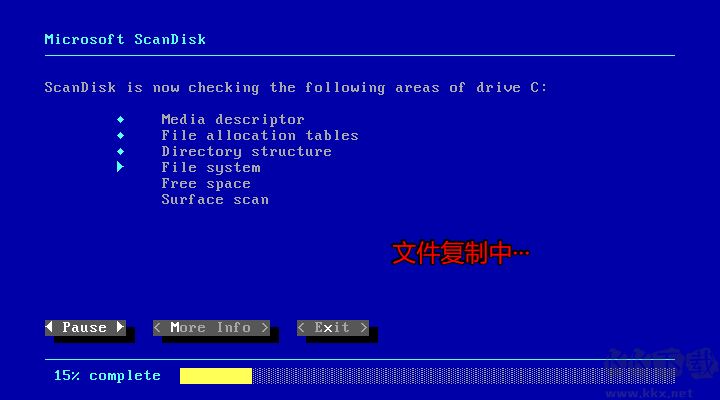
9,、復制完成,,重啟后出現(xiàn)Windows98安裝程序。接下去就比較簡單了,。
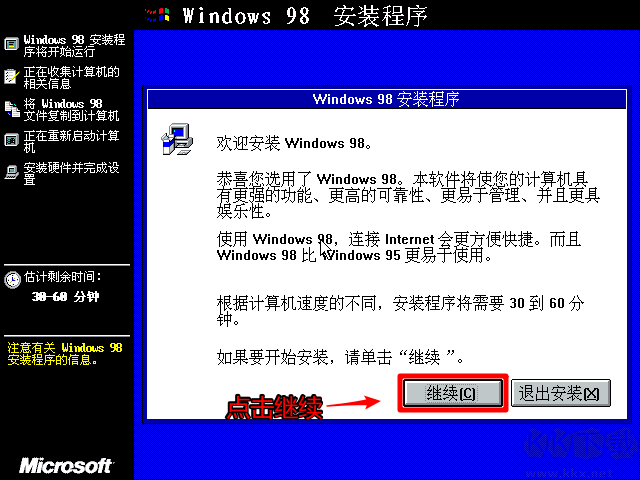
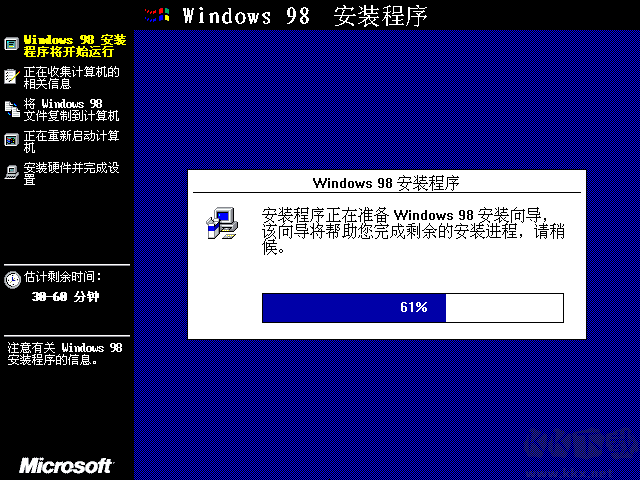
10,、這里安裝目錄默認即可,下一步,。
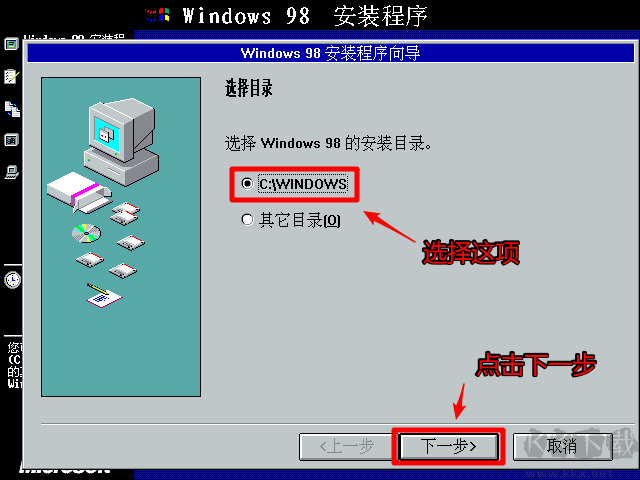
12,、開始安裝了~

13、這里選擇典型安裝即可,。

14,、選擇安裝最常見的組件即可。
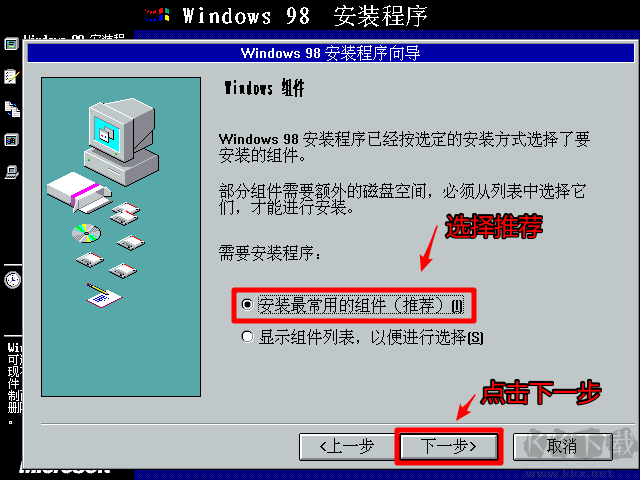
15,、輸入一個計算機名~
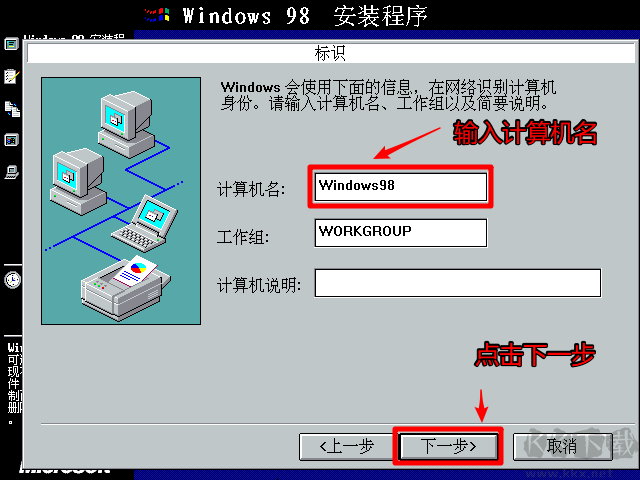
16,、選擇中國,這里不用我教了吧,。

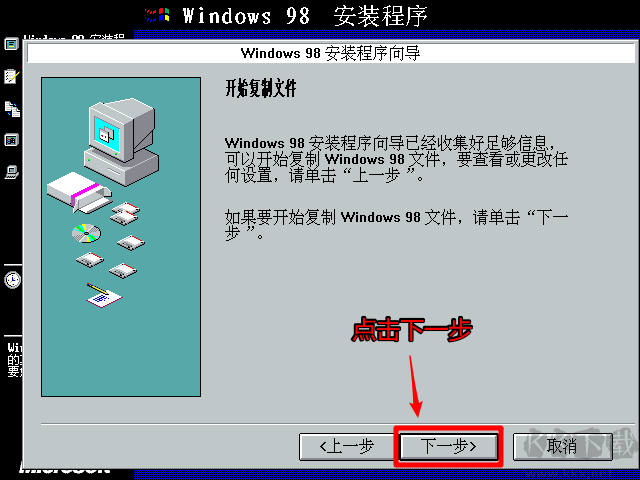
17,、到了輸入序列號的界面,大家用下面這個序列號就可以啦,!
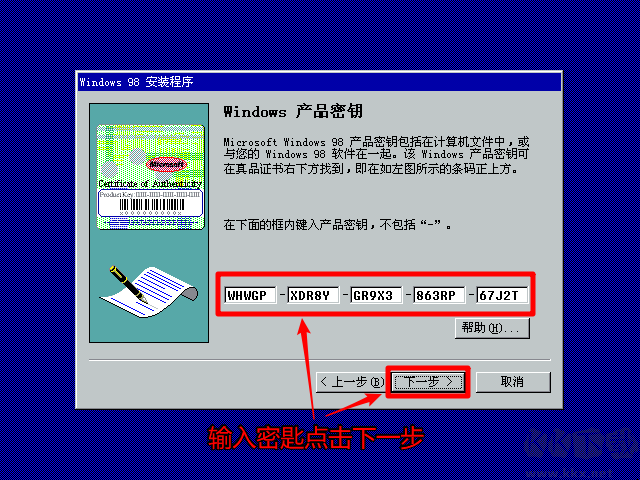
就快安裝完成了哦,。
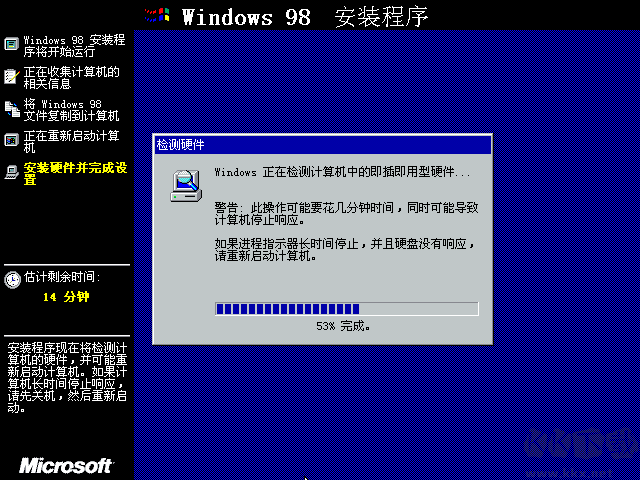
好了,重啟,,我們看到熟悉的98啟動界面。
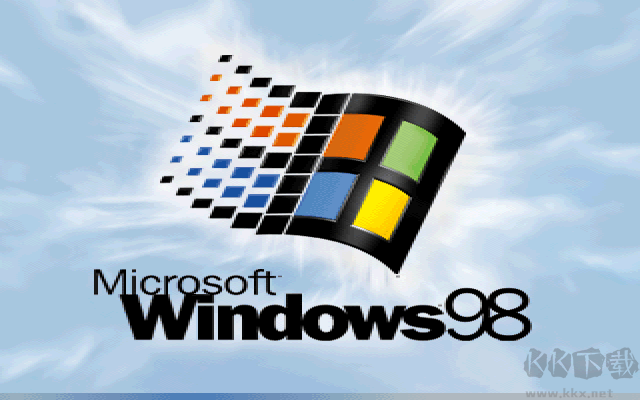
還要安裝一些硬件。
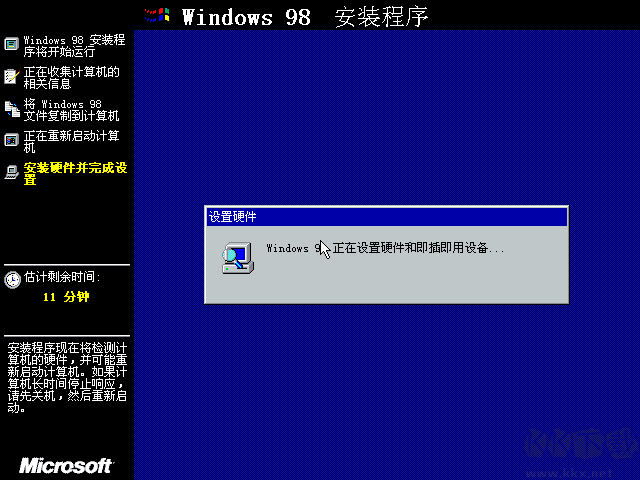
設置好時區(qū)什么的之后,,最后一次重啟,。
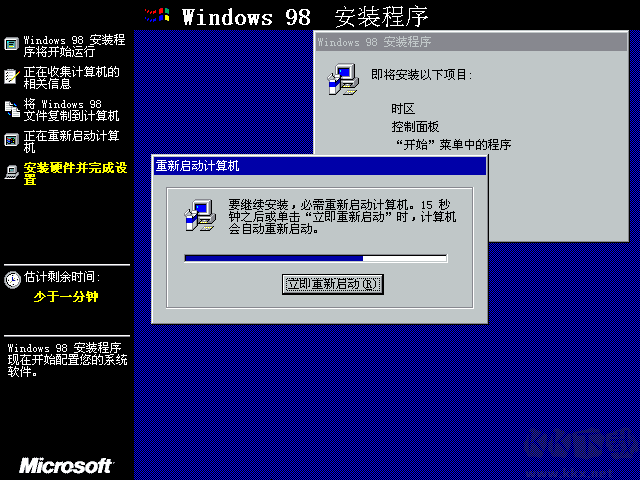
安裝完成,登錄即可,。
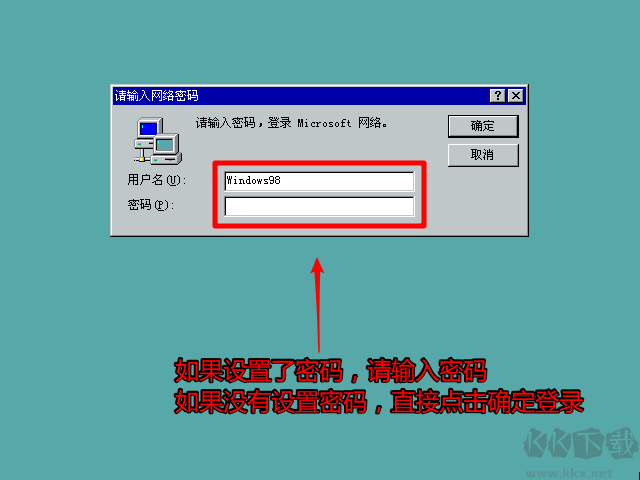
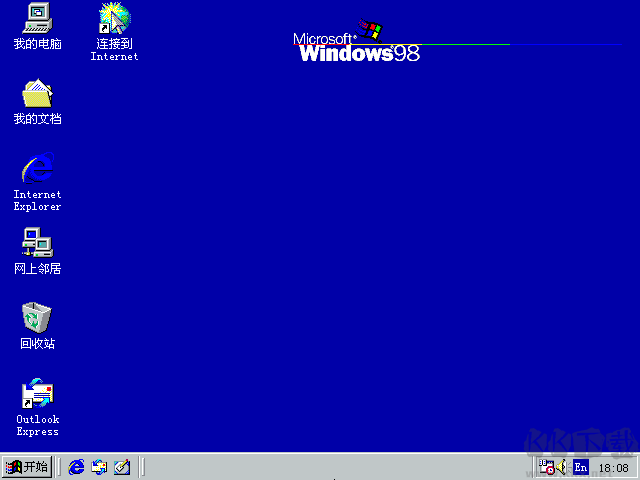
四,、結尾工作
1.安裝驅動程序,請參考--->驅動安裝
2.設置上網(wǎng)連接,,上網(wǎng)升級系統(tǒng),,進行系統(tǒng)設置
3.安裝殺毒軟件,升級殺毒軟件,,裝程序等,。









